Sirvite Internetti ja soovite avada veebisaidi, kui äkki näete veateadet “Teie kell on ees"Või"Teie kell on taga“. Veebisaidi laadimine nurjus selle tõrke tõttu, mis võib olla tingitud arvutis valedest kuupäeva- ja kellaajasätetest või võib viga ilmneda hoolimata kuupäeva ja kellaaja õigsusest.
See võib olla pettumust valmistav, eriti kui soovite sirvida midagi tõeliselt olulist. Seda saab aga üsna lihtsalt parandada. Vaatame, kuidas.
1. meetod: veenduge, et olete õiges ajavööndis
Samm 1: Vajutage Windowsi klahv + R klaviatuuri avamiseks Jookse käsukast. Nüüd tippige ajastatud.cpl otsinguväljal ja vajuta Sisenema.
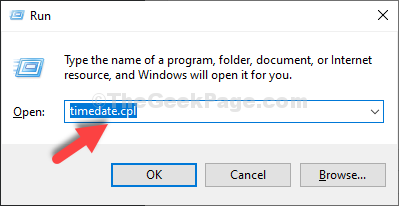
2. samm: Aastal Päev ja aeg Avanenud aknas saate kontrollida, kas Ajavöönd, Kuupäev ja Aeg on õiged. Kui Ajavöönd näitab valet, klõpsake nuppu Ajavööndi muutmine õige ajavööndi valimiseks.
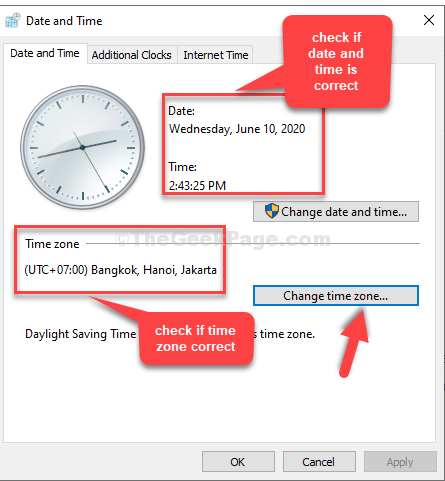
3. samm: Meie puhul on kuupäev, kellaaeg ja ajavöönd valed. Valige rippmenüüst õige ajavöönd ja vajutage Okei.
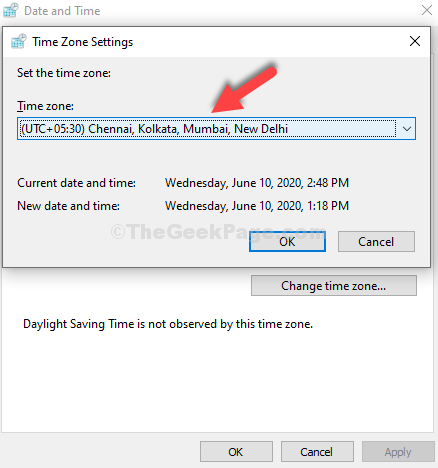
4. samm: Nüüd tagasi Päev ja aeg klõpsake akna nuppu Kuupäeva ja kellaaja muutmine nuppu.
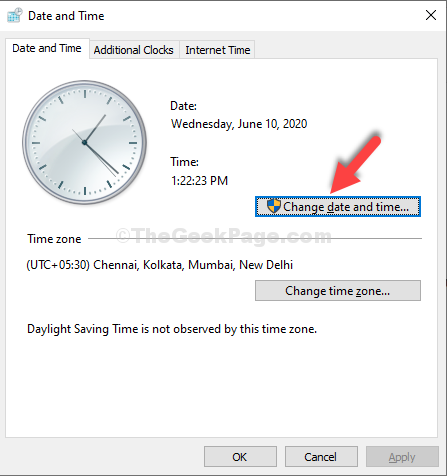
5. samm: Nüüd määrake siin oma riigi praegune kuupäev ja kellaaeg. Vajutage Okei muudatuste salvestamiseks.
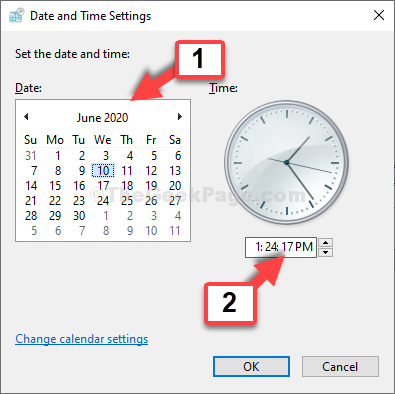
Nüüd võite minna tagasi ja proovida veebisaiti uuesti laadida. See peaks hästi töötama. Aga kui probleem püsib 2. meetod.
3. meetod: värskendage mõne muu ajaserveri kaudu
Samm 1: Mine järgi Samm 1 aastal 1. meetod sama avamiseks Päev ja aeg aken. Nüüd klõpsake nuppu Interneti-aeg vaheleht.
Klõpsake nuppu Muuda seadeid nuppu.
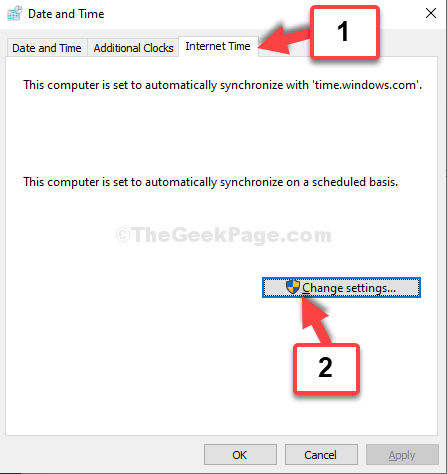
2. samm: Aastal Interneti-aja seaded märkige ruut kõrval olevasse ruutu Sünkroonige Interneti-aja serveriga, ja määrake Server väljalt time.windows.com. Pange tähele, et kui aeg.windows.com on seal juba valitud, valige time.nist.gov.
3. samm - Kliki Uuendage kohe.
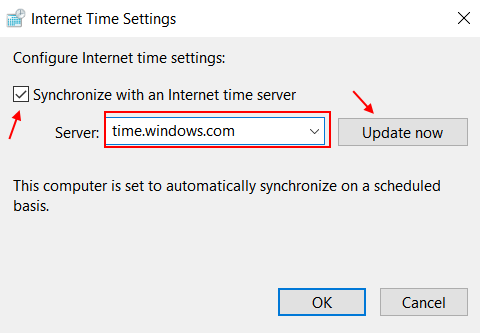
4. samm - Klõpsake Okei muudatuste salvestamiseks. Klõpsake nuppu Okei väljumiseks uuesti aknas Kuupäev ja kellaaeg.
2. meetod: proovides erineva ajavööndiga
Samm 1: Korrake Samm 1 ja 2. samm nagu näidatud 1. meetod. Nüüd valige rippmenüüst mõni teine ajavöönd, mis on teie riigile kõige lähemal.
Näiteks valisime siin (UTC-08: 00) Vaikse ookeani aeg (USA ja Kanada).
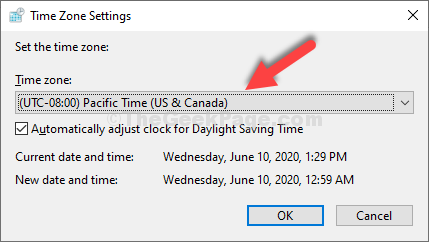
Nüüd muutke kuupäeva ja kellaaja seadeid, nagu on näidatud 4. samm ja 5. samm aastal 1. meetod.
Võite proovida ka automaatset 3. meetodit Kuupäev, kellaaeg ja ajavöönd seaded.
See on kõik. Teie kuupäev, kellaaeg ja ajavöönd on teie süsteemi jaoks õiged seaded ja peaksite saama nüüd sirvida probleemideta.


